Mac 上最好的鼠標是什麼? 2022 年 9 款最佳 Mac 鼠標比較
已發表: 2022-05-20我必須承認,雖然找到兼容的 Mac 鼠標並不需要太多,但確定最適合 Mac 的鼠標完全是另一回事。
你可以把這一切都歸咎於蘋果最近改變策略。 您會看到,通過重新設計其硬件的連接性和 macOS 的多功能性,Apple 已經向各種外圍設備開放了生態系統。
但是,不完全是。 事實證明,雖然 Mac 設備能夠在各種通用鼠標上執行基本控制,但在涉及更專業的功能時,它們往往會遇到兼容性錯誤。
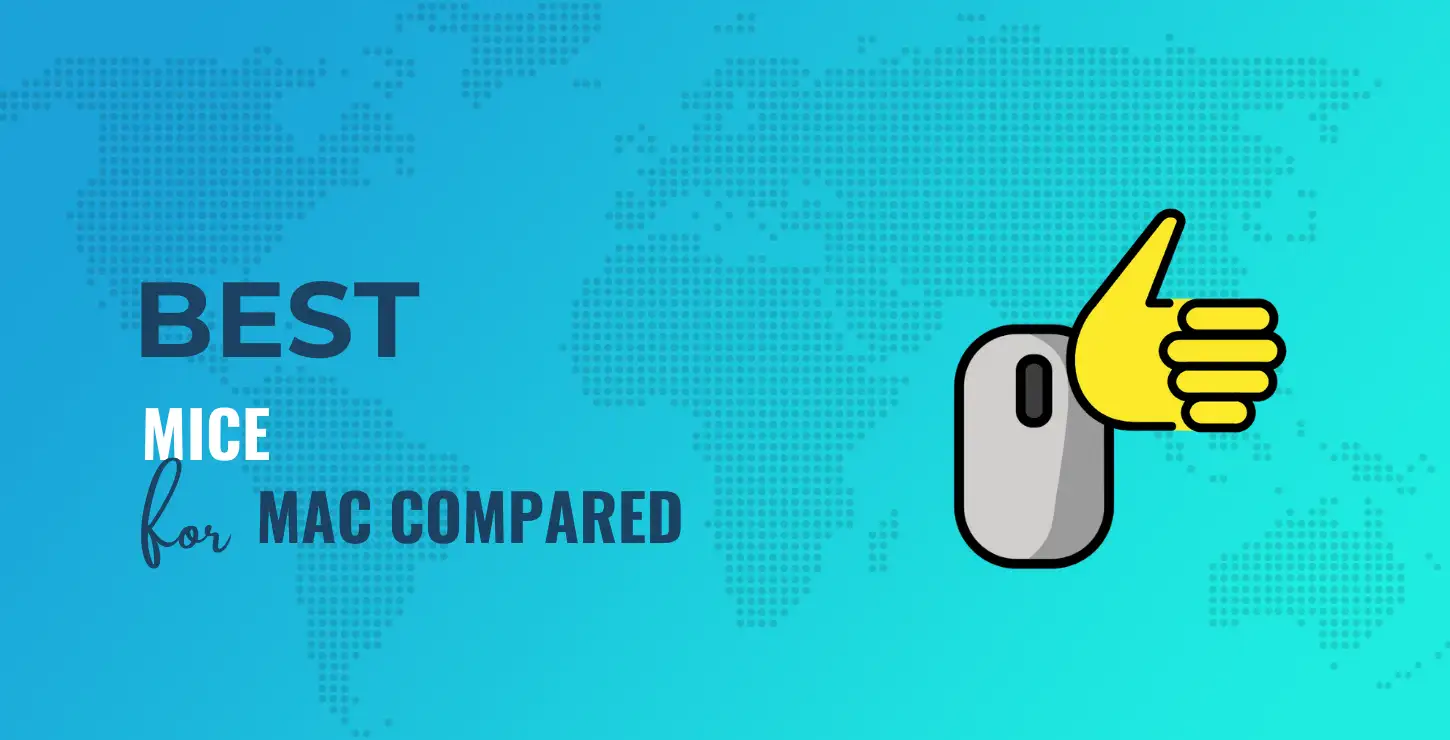
您可以通過嘗試不同類型的高級 Windows 鼠標自行確認。 您會注意到,在 macOS 上,這些鼠標中的大多數僅限於基本的滾輪滾動、按鈕單擊和光標跟踪功能——而非常規的控件(例如調整 DPI 設置)往往會產生各種錯誤。
因此,簡單來說,您可以說 Windows PC 上性能最好的鼠標可能並不是 Mac 上最好的鼠標。
正是由於這些兼容性差異,領先的硬件製造商最終看到了為 Mac 設備開發等效產品的必要性。 市場現在擁有專為 Apple 生態系統打造的各種類型的高級鼠標。
唯一的問題是,它們通常會被大量的 Mac 兼容鼠標所吞噬。 因此,當然,Apple 用戶要從所有這些混亂中挑選出最適合 Mac 的鼠標並不容易。
好吧,至少到現在為止……
選擇最適合 Mac 的鼠標
經過大量測試和審查市場上的所有主要選項後,我終於確定了前九名最好的 Mac 鼠標:
- 提高生產力的最佳 Mac 鼠標
- Apple 最好的 Mac 鼠標
- 適用於 Mac 的最佳預算鼠標
- 適用於 Mac 的最佳無線鼠標
- 適用於 Mac 的最佳人體工學鼠標
- 適用於 Mac 的最佳軌跡球鼠標
- 適用於 Mac 的最佳迷你鼠標
- 適用於 Mac 的最佳垂直鼠標
- 適用於 Mac 的最佳有線/遊戲鼠標
但請記住,這個最終選擇不是基於絕對的 1-9 排名系統。 相反,該彙編在九個最流行的用例和市場類別中的每一個中提供了最好的 Mac 鼠標:
2022 年最適合 Mac 用戶的鼠標
這是我們認為今年最適合 Mac 的鼠標的最終陣容:
1. 最適合生產力的 Mac 鼠標:羅技 MX Master 3

首先,我們擁有強大的 Logitech MX Master 3 – 僅售 99.95 美元(在撰寫本文時),它具有您期望的 Mac 最佳鼠標的所有高級功能。
鼠標本身針對 MacBook 和 iMac 等 macOS 設備以及 iPad 等 iOS 移動設備和 Windows 設備進行了優化。 所有這些連接均由藍牙和羅技自己的無線技術供電,羅技 MX Master 3 能夠在充滿電的情況下維持長達 70 天。
現在,將其與超快速、高精度的磁極速度滾動、4000 DPI 跟踪以及特定於應用程序的自定義相結合,您將擁有一台 Mac 鼠標來提高工作效率。
特別是,您可以依靠它來完成幾乎所有類型的掃描和編輯任務。 這包括文檔瀏覽、網上沖浪、編程和書籍閱讀等內容。
除此之外,您還可以使用 Logitech MX Master 3 進行複合設備設置。 它可以同時連接到多台 Mac 電腦,讓您可以無縫地協調它們之間的工作流程。
在這裡,您甚至可以欣賞到羅技的專用手勢按鈕,通過它您應該能夠顯示啟動板、打開任務控制和切換桌面。
每台羅技設備還配備了公司的羅技選項軟件,可讓您自定義手勢按鈕並調整鼠標的基本操作。
所有這些功能都集中在一個設計獨特的機身中,羅技經過精心雕琢,以交錯的邊緣補充其手掌大小的握把。
任何擁有中等大小手的成年人都一定會發現這種獨特的形式非常舒適——因為它的所有形狀都可以自然地貼合您的手掌,而手指仍然可以方便地觸及所有控制按鈕和滾輪。
2. Apple 最佳 Mac 鼠標:Magic Mouse 3

如果您是 Apple 產品的死忠,您可能想試用最新版本的 Apple 本土鼠標。
Magic Mouse 3 就是這個名字,是的——它恰好是由創造 Mac 的同一個人打造的最好的 Mac 鼠標。
事實上,24 英寸 iMac 本身與 Magic Mouse 3 捆綁在一起。因此,如果您在市場上購買 Apple 台式電腦,您可以打賭,您不會花任何額外的現金購買老鼠。
不幸的是,該特權並未擴展到 MacBook Pro 購買者。 他們只能將其作為額外配件購買,價格約為 79 美元。
然而,更重要的是,至少你會得到一隻物有所值的鼠標。 它結合了 Apple 設計產品的優雅與專業設備的堅固性,以及先進現代鼠標的功能集。
例如,機身如此流線型,以至於它沒有傳統的鼠標按鈕和滾輪。 取而代之的是,Apple 將整個頂部面板設置為或多或少像觸控板一樣操作。
最好的一點是多點觸控表面不會限制鼠標的功能。 只需簡單的手指手勢即可上下滾動、放大和縮小文檔以及在應用程序之間切換。
您還會注意到,儘管機身很小,但 Apple 的 Magic Mouse 3 的電池續航時間相當可觀。 例如,充滿電應該可以讓它在藍牙上不間斷地運行大約一個月左右。
一旦電量耗盡,您應該通過其 USB C-to-lightning 連接器為電池充電。 但是,你不會喜歡它,因為鼠標的下腹部充電端口使其在插入時完全無法使用。
您也可能對。。。有興趣:
- 10 個最佳免費有聲讀物網站:在哪裡可以找到免費有聲讀物
- 如何使用 12 種“深度工作”方法保持工作專注
- 最佳待辦事項列表應用程序? 2021 年比較的 7 個頂級選項(大多數都是免費的)
3. 適用於 Mac 的最佳預算鼠標:Satechi M1

對於覺得 79 美元有點貴的 Mac 用戶,您可以從便宜得多的 Satechi M1 中獲得幾乎相同水平的優雅和極簡主義。 您所需要的只是不到 30 美元的一美分。
作為回報,您將獲得一款時尚的鋁框無線鼠標。 它甚至有多種顏色可供選擇——深空灰色、銀色、金色、玫瑰金——所有這些都經過精心設計,以補充 Apple 的 Mac 產品線。
一旦你啟動它,你會注意到雖然 Satechi M1 沒有最先進的功能,但它已經完善了基本的東西。 這是一款適用於 Mac 的廉價鼠標,您可以依靠它來完成所有基本的專業工作流程。
其藍牙 4.0 系統不僅可以無縫連接 Mac 和 Windows PC,還可以無縫連接 Android、iOS 和 ChromeOS 移動設備。 更重要的是,無線信號足夠強,可以在距離您的設備 32 英尺遠的地方保持穩定和平穩運行。
現在,當您將其與 Satechi M1 僅 6.2 盎司(約 180 克)的重量相結合時,您將擁有自己的完美伴侶,可以隨身攜帶進行演示和輕便的移動計算。
4. 適用於 Mac 的最佳無線鼠標:Logitech MX Anywhere 3

說到移動計算,沒有哪款 Mac 鼠標在無線連接方面像 Logitech MX Anywhere 3 那樣出色。它比 Satechi M1 貴 50 美元 - 但是,79.99 美元的價格標籤中的每一分錢都值得.
現在,僅從名稱中,您幾乎可以立即說出其創建者的想法。 羅技本質上是在嘗試開發一種足夠靈活的鼠標,可以在任何地方使用。
這正是他們最終以出色的成績實現的目標——羅技 MX Anywhere 現在被廣泛認為是需要不受限制的移動性的 Mac 用戶的最佳鼠標。

對於初學者來說,它的設計足夠小,可以放入最小的口袋中,並且足夠輕,幾乎可以像筆一樣輕鬆攜帶。 我們談論的是僅 2.53 x 3.94 x 1.28 英寸的構造,總重量僅為 3.35 盎司(約 95 克)。
另一方面,無線功能由藍牙和 2.4 GHz 連接提供支持。 兩者之間的選擇都是你的。
別搞錯了。 您將運行的不是普通的無線連接。 羅技加強了藍牙和 2.4 GHz 網絡機制,即使在 Wi-Fi 飽和的環境中也能保持足夠的穩定性和無延遲。
然後,為了進一步提升交易,該公司設計了羅技 MX Anywhere 3,以完美連接各種設備和操作系統。 除了 macOS,您還可以在 iPadOS、Windows、Linux 以及 ChromeOS 上使用它。
這還不是全部。 如果您碰巧運行多設備設置,MX Anywhere 最多可以同時與其中三個設備配對。
就電池壽命而言,在您選擇的任何無線系統上,充滿電的鼠標都可以支持長達 70 小時。 這相當於連續使用近四天。
羅技 MX Anywhere 3 發揮其多功能性的另一個領域是滑行。 鼠標在其底座中內置了這種“隨處跟踪傳感器”,使其在所有類型的規則和不規則表面(玻璃、織物、混凝土、木材等)上都能平穩運行。
5. 適用於 Mac 的最佳人體工學鼠標:羅技 MX Ergo

羅技 MX Master 3 被證明是最適合 Mac 生產力的鼠標,然後羅技 MX Anywhere 3 緊隨其後,獲得了最佳無線 Mac 鼠標的獎杯,您會認為該公司會對這兩個頭銜感到滿意。
然而,事實證明,羅技是許多技巧的王牌。 多年來,該公司的羅技 MX Ergo 已成為適用於 Mac 的最佳人體工學鼠標。
現在,為了清楚起見,這裡的“人體工程學”是指旨在減少身體壓力和優化舒適度的構造。 羅技 MX Ergo 通過戰略性地重新設計傳統鼠標解剖結構來實現這一目標。
您將獲得一個完全靜止的鼠標,它依賴於拇指控制的軌跡球,而不是常規的激光或光學驅動的滑翔機。 當您使用軌跡球控制顯示指針時,羅技 MX Ergo 的底板還允許您將鼠標的方向向右傾斜多達 30%。
不是您傳統的指點設備方法——但它工作得非常完美。 這個想法最初是從傳統軍用雷達顯示器的控制中藉來的,而羅技 MX Ergo 已經設法以一種消除老鼠眾所周知的重複手腕運動的方式對其進行了改進。
只有一個問題——鼠標只能在右手模式下使用。 該公司尚未為左撇子用戶開發替代版本。
不過,就其他功能而言,該鼠標保留了與其他高級羅技 MX 鼠標相同的高級性能。
例如,它支持藍牙和 2.4 GHz 無線連接,您應該能夠在最多三個同時配對的設備之間切換工作流程。
6. 適用於 Mac 的最佳軌跡球鼠標:Kensington Expert Mouse

羅技 MX Ergo 可能非常舒適——但是,就整體軌跡球的多功能性而言,肯辛頓專家鼠標才是最重要的。
這是 Mac 用戶的最佳鼠標,他們在市場上擁有靈巧的軌跡球系統,能夠充分支持右手和左手方向。
這並不是說您將處理複雜的多面“專家”鼠標。 相反,肯辛頓專家鼠標一點也不復雜。
例如,它的靈巧性歸因於它採用的非常簡單、同質的設計。它有一個幾乎是矩形的表面,你會發現四個幾乎相同的點擊面板圍繞著中心突出的軌跡球。
在這個中央放置的“鑽石眼”上,您的中指應放在其中以控制鼠標指針。 這使得小指和拇指可以自由地按下底部的側翼按鈕,然後這些按鈕用作左鍵單擊和右鍵單擊命令。
軌跡球本身允許您使用三個手指無休止地滾動。 然後,將按鈕單擊面板放在其他兩個手指方便觸及的範圍內,您應該能夠在不重新調整手掌的情況下自由發出命令。
這還不是全部。 為了更加舒適,Kensington Expert Mouse 甚至還配備了可拆卸的軟墊腕托。 這是您在長時間訓練期間支撐手臂的地方。
也就是說,所有操作都是無線運行的,因為 Kensington 專家鼠標由藍牙和 2.4 GHz WLAN 供電。
但是,這是踢球者。 鼠標不可充電。 相反,它使用兩節 AA 電池,您需要不時更換這兩節電池。
7. 適用於 Mac 的最佳迷你鼠標:SteelSeries Prime Mini

SteelSeries Prime Mini 繼續成為頭條新聞,因為它將優質全尺寸鼠標的所有功能都壓縮到輕巧小巧的框架中。 它的性能恰好與全尺寸 SteelSeries Prime 相同,儘管它更纖薄、更便攜。
現在,具體來說,SteelSeries Prime Mini 的尺寸約為 120.3 毫米 x 66.2 毫米 x 40.7 毫米。 另一方面,它的重量約為 73 克,大約相當於 2.6 盎司。
因此,簡單來說,SteelSeries Prime Mini 與它們一樣緊湊。 這是一款超輕巧的鼠標,您可以在胸前的口袋中隨意攜帶,甚至不會出現明顯的凸起。
至於功能,它的包裝足以促進擴展的無延遲遊戲。
例如,您可以期待與全尺寸版本相同的光磁開關。 正如您會注意到的,這些對於在競技比賽中保持高響應能力特別有效。
說到這裡,鼠標的輪詢頻率最高可達 1,000 Hz。 這意味著它將每秒向您的 MacBook 或 iMac 報告大約 1,000 次——這對於中等節奏的遊戲來說應該足夠了。
然後,為了保持通用便攜性,SteelSeries Prime Mini 通過其專有的性能優化無線系統連接到 Mac 設備。 Quantum 2.0 Wireless 是該技術的名稱,它使用雙通道優化來加速與 macOS 之間的數據傳輸。
其他與 Mac 設備兼容的著名高性能鼠標
除了我們探索過的七款 macOS 鼠標之外,您可能還想看看這些其他高性能鼠標:
- 適用於 Mac 的最佳垂直鼠標:Logitech MX Vertical 。 這是羅技 MX Ergo 和 Kensington Expert Mouse 的絕佳替代品。 它採用了相當獨特的科學支持的人體工程學設計,旨在將您的手掌包裹在 57 度傾斜的垂直支撐上,以減少肌肉拉傷並防止前臂扭曲。
- 適用於 Mac 的最佳有線/遊戲鼠標:Corsair Sabre RGB Pro 。 Corsair Sabre RGB Pro 是少數幾款能夠將其輪詢頻率高達 8,000 Hz 的 MacBook 鼠標之一。 結合其 18,000 DPI 定制 Pixart 傳感器、彈簧加載按鈕、Omron 品牌機械開關、可定制的 RGB 強調、防絆線山牆連接,再加上緊湊、超輕巧的結構,使 Sabre 成為 Mac 用戶的最佳鼠標。進入遊戲和有線系統。
交給你:對於像你這樣的 Mac 用戶來說,哪種鼠標最好?
️ 如果您剛開始使用 Mac 機器,您應該可以使用 Apple 默認的 Magic Mouse 3。 撇開偏光設計不談,至少我們都同意它是一款適合基本任務的鼠標。
️ 另一方面,遊戲玩家會喜歡便宜得多的 Corsair Sabre RGB Pro 的極快響應速度,而學者和分析師將通過羅技 MX Ergo 或羅技 MX Vertical 等符合人體工程學的選項來改善他們的健康狀況。
️ 至於程序員、平面設計師和建築師,最好的 Mac 鼠標將是生產力優化的羅技 MX Master 3——我們的總冠軍——最好的 Mac 鼠標。 但是,如果您一直在路上,羅技 MX Anywhere 3 將更適合您的數字游牧生活方式。
有了這個,我們將把最終決定權留給您。
但是,當您使用它時,請記住,無論您最終選擇什麼作為您個人最好的 Mac 鼠標,您都需要將它與同樣強大的鍵盤配對。 至少到那時,這兩個輸入設備將相互補充,從而相互釋放它們的全部潛力。
為了讓您搶占先機,這是我們對最好的 Mac 鍵盤的彙編。 否則,請隨意試用市場上最好的機械鍵盤,然後將它們與我們喜歡的廉價機械鍵盤列表進行比較。
您對 Mac 上最好的鼠標有任何疑問嗎? 請在下面的評論中告訴我們。
…
不要忘記加入我們關於加快 WordPress 網站速度的速成課程。 通過一些簡單的修復,您甚至可以將加載時間減少 50-80%:
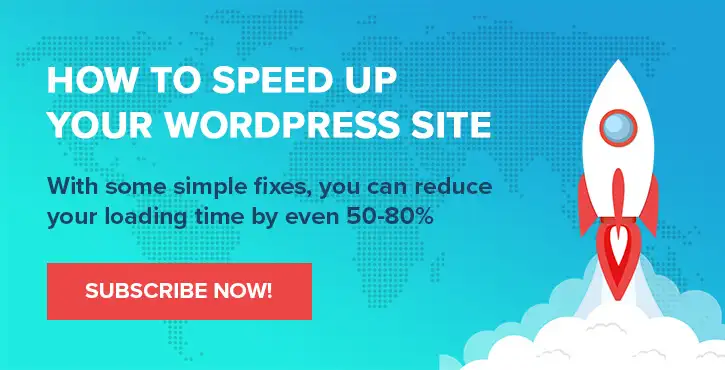
圖片來源:羅技、蘋果、Satechi、肯辛頓、賽睿
